Haluat yrittää saada Windows 11 -tietokoneesi kuulostamaan paremmalta, mutta muutit jotain, jota sinun ei pitäisi tehdä, etkä nyt muista kuinka korjata se. Voit toki soittaa tekniikan ystävällesi, mutta voit myös nollata ääniasetukset aloittaaksesi alusta ja alusta. Näin sinun ei tarvitse olla palveluksen velkaa kenellekään.
Nollaa Windows 11:n äänenvoimakkuustasot
Hyvä uutinen on, että Windows 11 -tietokoneesi ääniasetusten palauttamiseen on erilaisia vaihtoehtoja. Jos yksi tapa ei toimi, voit aina valita toisen. Aloita napsauttamalla Windowsin Käynnistä-valikkoa ja siirtymällä kohtaan asetukset. Voit myös painaa Windows-näppäin + I. Kun olet asetuksissa, siirry kohtaan Järjestelmä, jonka jälkeen Ääni.
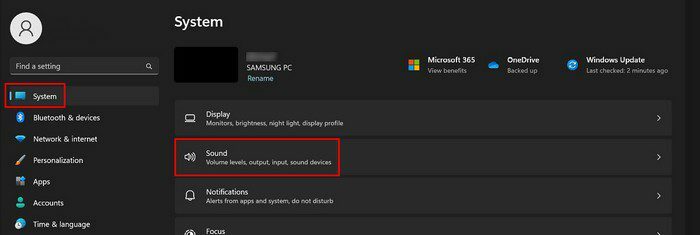
Etsi Ääni mikseri -vaihtoehto ja vieritä alas löytääksesi vaihtoehdon, jossa lukee Palauta kaikkien sovellusten äänilaitteet ja äänenvoimakkuudet suositeltuihin oletusasetuksiin. Olet valmis, jos näet valintamerkin tämän vaihtoehdon vieressä. Siinä kaikki. Mutta jos haluat kokeilla toista vaihtoehtoa, voit aina kokeilla seuraavaa.

Siirry kohtaan Haku-valikko ja kirjoita sisään Palvelut. Varmista suorita sovellus järjestelmänvalvojana.
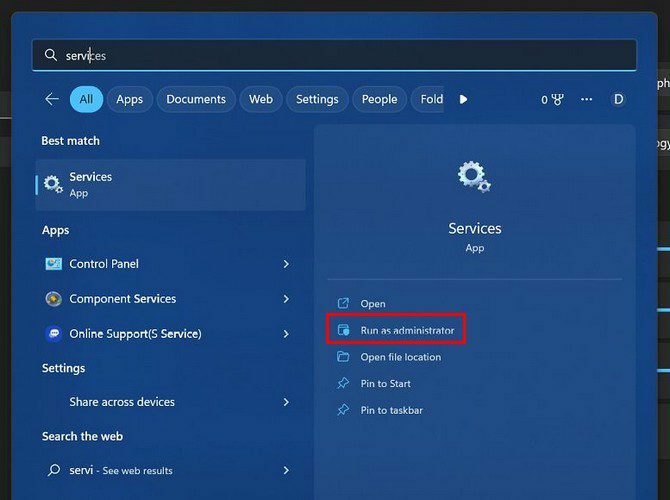
Kun olet avannut sovelluksen, vieritä alareunaan, kunnes löydät sovelluksen Windows Audio ja Windows Audio Endpoint Builder. Napsauta näitä vaihtoehtoja hiiren kakkospainikkeella haluamassasi järjestyksessä ja valitse Käynnistä uudelleen. Kun olet valmis, älä unohda käynnistää tietokonettasi uudelleen.
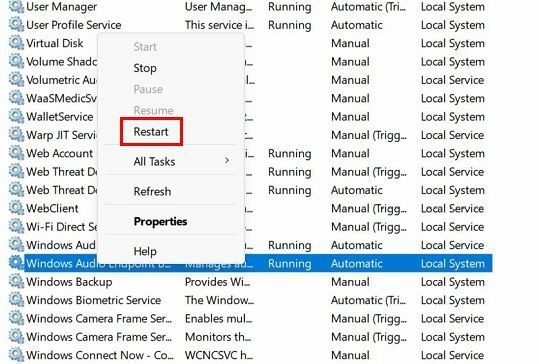
Palauta tietyn laitteen ääniasetukset
Ovatko kaiuttimesi niitä, jotka aiheuttavat ongelmiasi? Siinä tapauksessa voit nollata ääniasetukset laitteen mukaan. Sinun on siirryttävä seuraavaan:
- asetukset
- Ääni
- Lisää ääniasetuksia
- Napsauta hiiren kakkospainikkeella laitetta, jonka ääniasetuksia haluat muuttaa
- Valitse Ominaisuudet-vaihtoehto
- Napsauta Lisäasetukset-välilehteä
- Napsauta Palauta oletukset
- Napsauta Spatial Sound (Jos saatavilla) ja valitse myös Palauta oletukset
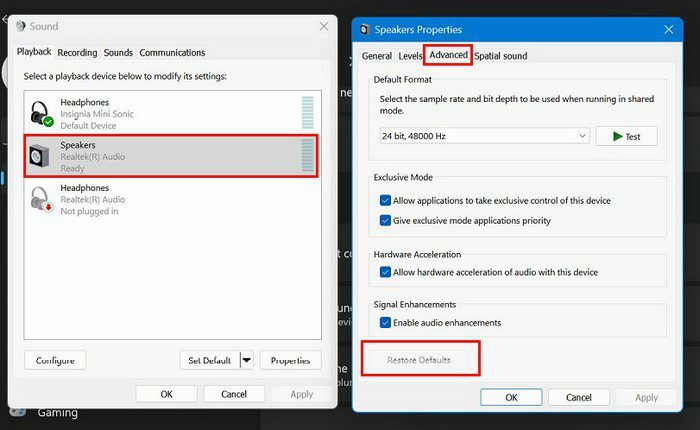
Tämä on prosessi, joka sinun on toistettava, jos sinulla on ongelmia useamman kuin yhden laitteen kanssa.
Kuinka asentaa tai päivittää Windows 11 -ääniohjaimet uudelleen
Olet kokeillut kaikkia aiempia menetelmiä, mutta mikään ei ole toiminut. Viimeinen vaihtoehto olisi päivittää tai asentaa uudelleen tietokoneesi ääniohjaimet. Sinun on napsautettava hiiren kakkospainikkeella Windowsin Käynnistä-valikkoa ja valittava Laitehallinta-vaihtoehto.
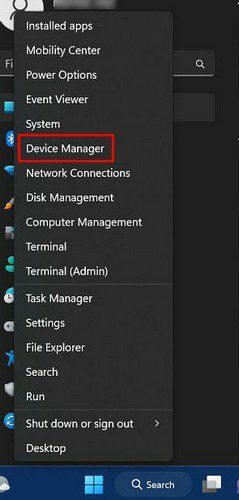
Kun ikkuna avautuu, napsauta Ääni-vaihtoehdon pudotusvalikkoa. Sinun pitäisi nähdä kaiuttimen kuvake. Kun ääniohjainten luettelo tulee näkyviin, napsauta hiiren kakkospainikkeella pääääniohjainta ja valitse Päivitä ohjain. Sen nimi tulee olemaan Realtek (R) Audio.
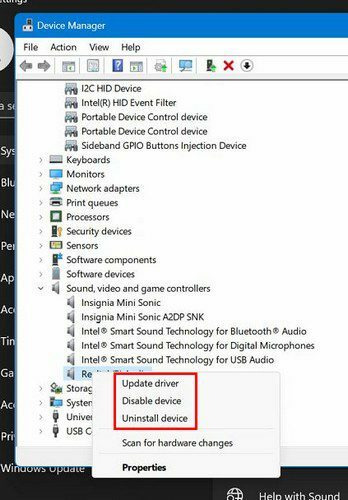
Valitse automaattinen vaihtoehto, kun Windows kysyy, haluatko etsiä automaattisesti vai selata. Ei vieläkään mitään? Yritä valita asennuksen poistovaihtoehto; mitä tapahtuu, on se, että kun käynnistät tietokoneen uudelleen, ääniohjain asennetaan uudelleen ja kaikki palautuu oletusasetuksiin. Muista, että voit myös nähdä, onko valmistajallasi mukautettuja ääniohjaimia.
Johtopäätös
On vain ajan kysymys, milloin Windows 11 -tietokoneesi tarvitsee tutkia sitä. Jos se ei ole ääni, se on varmasti jotain muuta. Hyvä uutinen on, että on olemassa useita vinkkejä, joita voit yrittää korjata ongelman. Jos toinen ei toimi, voit aina kokeilla toista. Kuinka kauan Windows 11 -tietokoneesi on aiheuttanut ongelmia? Jaa ajatuksesi alla olevissa kommenteissa, ja älä unohda jakaa artikkelia muiden kanssa sosiaalisessa mediassa.